win7清除itunes备份文件的详细步骤 win7怎么清除itunes备份文件
iTunes可以将设备里面的文件备份到win7旗舰版,可以有效避免重要文件丢失等情况,备份的数据一般都储存在C盘空间,时间久了C盘就会变得卡顿。为避免此类事情发生,大家可以删除一些不必要的iTunes备份文件,那么win7清除itunes备份文件的详细步骤?下面和大家介绍一下清除电脑itunes备份文件的方法。
具体方法如下:
1、在win10系统上打开此电脑目录,我们可以直接看到各个盘的空间使用情况,看到下图所示C盘已经显示成红色了说明C盘的空间已经不足了,需要清理一下。
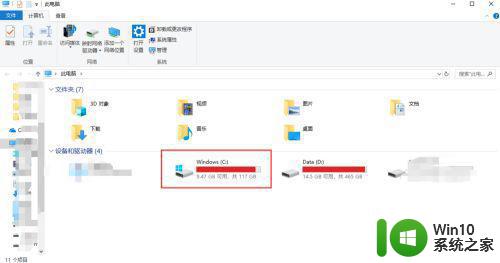
2、首先我们点击打开的此电脑窗口最上方的查看标签,勾选上隐藏的项目,勾选后所有的隐藏文件夹和隐藏文件都能在目录中显示出来。
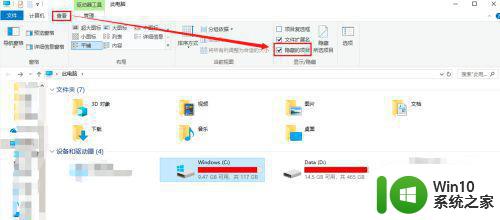
3、进入C盘->用户->用户名(每个人的电脑名字不一样)->AppData->Roaming目录下,找到Apple Computer目录。
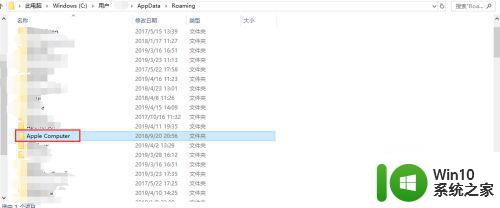
4、双击Apple Computer进入该目录,在弹出的菜单中点击属性,查看该目录的占用空间大小,发现该目录占用了10G多的空间。
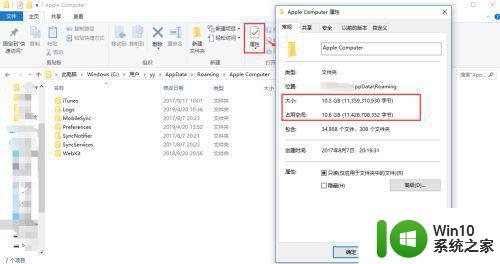
5、进入 Apple Computer->MobileSync->Backup目录下,删除该目录下的所有内容。
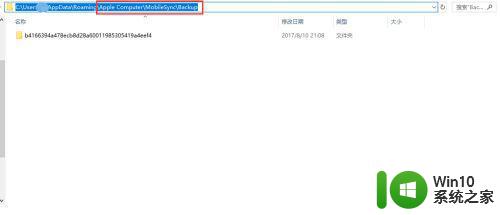
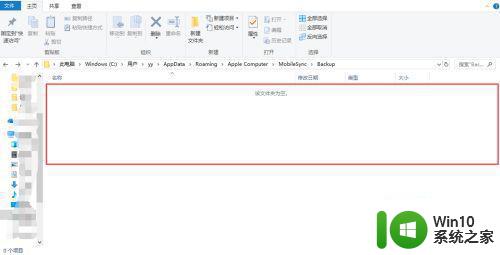
6、删除完毕后,再进入此电脑,观察C盘的空间,已经从红色变成蓝色了,空间被释放了。大家平时如果发现C盘空间不够,可以尝试着删除iTunes备份文件来起到释放空间的作用。
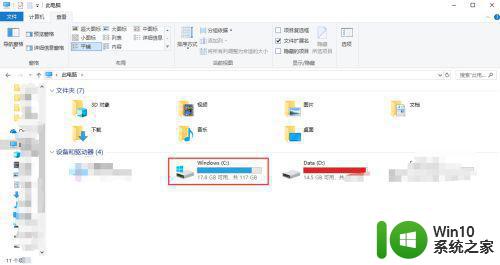
参考教程设置后,我们顺利将win7系统itunes备份文件删除了,我们可以看到C盘使用空间也变大了。
win7清除itunes备份文件的详细步骤 win7怎么清除itunes备份文件相关教程
- win7系统如何寻找itunes备份文件 win7系统itunes备份文件在哪个文件夹
- win7系统如何清理垃圾文件 win7清除垃圾文件详细步骤
- win7备份系统的图文步骤 win7如何备份电脑系统
- win7系统如何清除浏览器缓存 win7清除浏览器缓存的详细步骤
- win7删除视频设备图标的详细步骤 Win7如何删除视频设备图标的详细步骤
- win7如何清除流氓软件 win7清理流氓软件步骤详解
- Win7系统注册表的备份方法 Win7系统注册表备份步骤
- win7还原备份注意事项 win7系统备份还原步骤
- Win7系统清理临时文件的详细方法 Win7系统临时文件夹路径
- win7电脑如何清除explorer文件夹中的病毒 win7电脑清除explorer病毒的步骤和注意事项
- win7清理c盘文件目录步骤 win7清理c盘文件夹方法
- win7如何还原备份的驱动 win7备份的驱动怎么还原
- window7电脑开机stop:c000021a{fata systemerror}蓝屏修复方法 Windows7电脑开机蓝屏stop c000021a错误修复方法
- win7访问共享文件夹记不住凭据如何解决 Windows 7 记住网络共享文件夹凭据设置方法
- win7重启提示Press Ctrl+Alt+Del to restart怎么办 Win7重启提示按下Ctrl Alt Del无法进入系统怎么办
- 笔记本win7无线适配器或访问点有问题解决方法 笔记本win7无线适配器无法连接网络解决方法
win7系统教程推荐
- 1 win7访问共享文件夹记不住凭据如何解决 Windows 7 记住网络共享文件夹凭据设置方法
- 2 笔记本win7无线适配器或访问点有问题解决方法 笔记本win7无线适配器无法连接网络解决方法
- 3 win7系统怎么取消开机密码?win7开机密码怎么取消 win7系统如何取消开机密码
- 4 win7 32位系统快速清理开始菜单中的程序使用记录的方法 如何清理win7 32位系统开始菜单中的程序使用记录
- 5 win7自动修复无法修复你的电脑的具体处理方法 win7自动修复无法修复的原因和解决方法
- 6 电脑显示屏不亮但是主机已开机win7如何修复 电脑显示屏黑屏但主机已开机怎么办win7
- 7 win7系统新建卷提示无法在此分配空间中创建新建卷如何修复 win7系统新建卷无法分配空间如何解决
- 8 一个意外的错误使你无法复制该文件win7的解决方案 win7文件复制失败怎么办
- 9 win7系统连接蓝牙耳机没声音怎么修复 win7系统连接蓝牙耳机无声音问题解决方法
- 10 win7系统键盘wasd和方向键调换了怎么办 win7系统键盘wasd和方向键调换后无法恢复
win7系统推荐
- 1 风林火山ghost win7 64位标准精简版v2023.12
- 2 电脑公司ghost win7 64位纯净免激活版v2023.12
- 3 电脑公司ghost win7 sp1 32位中文旗舰版下载v2023.12
- 4 电脑公司ghost windows7 sp1 64位官方专业版下载v2023.12
- 5 电脑公司win7免激活旗舰版64位v2023.12
- 6 系统之家ghost win7 32位稳定精简版v2023.12
- 7 技术员联盟ghost win7 sp1 64位纯净专业版v2023.12
- 8 绿茶ghost win7 64位快速完整版v2023.12
- 9 番茄花园ghost win7 sp1 32位旗舰装机版v2023.12
- 10 萝卜家园ghost win7 64位精简最终版v2023.12